깃허브에 작성한 ReadMe를 블로그로 옮겨왔다.(형식은 조금 수정..) 요새 너무 바빠서 글을 못올려서..^^
팀 프로젝트에서 Quill 에디터를 사용했는 데, 이미지 업로드에 고생을 좀 해서 정리해봤다.
https://github.com/12Ahn22/quill-multer/blob/main/readme.md
GitHub - 12Ahn22/quill-multer: react-quill과 multer 같이 사용해보기~
react-quill과 multer 같이 사용해보기~. Contribute to 12Ahn22/quill-multer development by creating an account on GitHub.
github.com
🔮 Quill 에디터에 이미지 넣기
Quill 에디터로 게시판을 만들 때, 이미지 파일을 처리하는 방법을 정리한 레포지토리이다.
팀 프로젝트를 진행하면서 에디터에서 이미지를 어떻게 저장해야하는 지 너무너무 고생했기 때문에 이렇게 글로 남기고 싶었다.
왜 이미지를 따로 처리할까?
Quill 에디터에 이미지를 업로드하면 해당 이미지는 base64로 변경되어 img 태그 src안에 들어있다.
<img src='엄청나게 긴 base64 문자열=이미지'/>
위의 구조로 에디터 콘텐츠 속에 이미지가 존재하게 된다.

에디터에 이미지를 추가하고 위에 버튼을 누르면 에디터 속 콘텐츠를 콘솔에 찍도록 만들어봤다.
그리고 버튼을 누르면..

끔찍한 일이 생긴다.. 너무 길어서 콘솔에 전부 찍히지도 않는다.
저 콘텐츠를 MySQL에 저장하려고 하면 오류가 발생해 저장되지않는다. 만약, 저장이 되더라도 사진 한장의 길이가 저정도인데, 여러장이면....? 생각만해도 끔찍하다.
그러니 src에 base64가 아니라 URL을 쓰자
자세히 보면 img태그의 src에 base64가 들어있는 걸 알 수있다.
이 base64를 URL로 바꿔 사용한다면?
저런 괴랄한 길이의 콘텐츠를 데이터베이스에 저장하는 것이 아니라 짧고 예쁜 HTML 코드를 저장할 수 있을 것이다.
한번 해보기
그러니까 base64를 URL로 바꿔보자
🎶 해야할 것
- 이미지를 백엔드에 저장한다.
- 백엔드에 저장한 이미지를 URL로 접근할 수 있도록 한다.
- 이미지 URL을 에디터의 base64와 바꿔준다.
사실, 꼭 백엔드를 만들 필요는 없다. 그냥 이미지를 저장하고 그 저장한 이미지에 접근할 수 있는 URL을 가져오기만 하면된다.
🎶 필요한 것
- 이미지를 백엔드에 업로드하기 위한 패키지 multer
- 어떻게 에디터 img태그 src값을 변경할 것인지
🎶 백엔드 세팅하기
백엔드 전체 코드
// 패키지 참조
const express = require('express');
const multer = require('multer');
const path = require('path');
const cors = require('cors');
// app 생성
const app = express();
// 미들웨어 사용
app.use(express.json()); // json 데이터 파서
app.use(express.urlencoded({ extended: false })); // 내부 url 파서 사용
app.use(express.static(path.join(__dirname + '/public'))); // 정적 파일 위치 설정
app.use(cors()); // 우선 cors 무조곤 허용
// 서버 테스트용 '/' 라우터
app.get('/', (req, res) => {
res.json({ msg: 'OK' });
});
// multer 설정
const upload = multer({
storage: multer.diskStorage({
// 저장할 장소
destination(req, file, cb) {
cb(null, 'public/uploads');
},
// 저장할 이미지의 파일명
filename(req, file, cb) {
const ext = path.extname(file.originalname); // 파일의 확장자
console.log('file.originalname', file.originalname);
// 파일명이 절대 겹치지 않도록 해줘야한다.
// 파일이름 + 현재시간밀리초 + 파일확장자명
cb(null, path.basename(file.originalname, ext) + Date.now() + ext);
},
}),
// limits: { fileSize: 5 * 1024 * 1024 } // 파일 크기 제한
});
// 하나의 이미지 파일만 가져온다.
app.post('/img', upload.single('img'), (req, res) => {
// 해당 라우터가 정상적으로 작동하면 public/uploads에 이미지가 업로드된다.
// 업로드된 이미지의 URL 경로를 프론트엔드로 반환한다.
console.log('전달받은 파일', req.file);
console.log('저장된 파일의 이름', req.file.filename);
// 파일이 저장된 경로를 클라이언트에게 반환해준다.
const IMG_URL = `http://localhost:4050/uploads/${req.file.filename}`;
console.log(IMG_URL);
res.json({ url: IMG_URL });
});
// 포트는 임의로 4050으로 사용
app.listen(4050, () => {
console.log('4050번 포트에서 대기 중~');
});
미들웨어
// 미들웨어 사용
app.use(express.json()); // json 데이터 파서
app.use(express.urlencoded({ extended: false })); // 내부 url 파서 사용
app.use(express.static(path.join(__dirname + '/public'))); // 정적 파일 위치 설정
app.use(cors()); // 우선 cors 무조곤 허용위 3가지 미들웨어를 사용한다.
- express.json()
json 형식을 해석하기 위해서 사용한다. 이걸 쓰지않으면 req.body가 undefined로 나온다. - express.urlencoded
url을 해석하기 위해서 사용한다. - express.static(경로)
백엔드의 정적 파일 경로를 지정해준다.
이 경로를 지정해주어야 백엔드에 저장되는 이미지에 URL로 접근할 수 있다. public폴더를 static으로 설정한다.
📁public/uploads에 이미지를 저장한다.- 따라서 public 폴더 안에 있는 내용들은 http://백엔드호스트/내용들 로 접근할 수 있다.
- http://백엔드호스트/📁uploads/이미지.jpg
multer 설정하기
이미지 업로드를 위해 multer를 설정한다. multer는 한국어 Doc를 읽어보면 아주 잘 설명이 되어있다.
multer 옵션 설정
// multer 설정
const upload = multer({
storage: multer.diskStorage({
// 저장할 장소
destination(req, file, cb) {
cb(null, 'public/uploads');
},
// 저장할 이미지의 파일명
filename(req, file, cb) {
const ext = path.extname(file.originalname); // 파일의 확장자
console.log('file.originalname', file.originalname);
// 파일명이 절대 겹치지 않도록 해줘야한다.
// 파일이름 + 현재시간밀리초 + 파일확장자명
cb(null, path.basename(file.originalname, ext) + Date.now() + ext);
},
}),
// limits: { fileSize: 5 * 1024 * 1024 } // 파일 크기 제한
});다양한 설정들은 위 링크를 통해 알아보자. 코드에서 사용한 옵션들은 다음과 같다.
- storage
파일이 저장될 위치 / 이름 설정- multer.diskStorage
파일을 디스크에 저장하기 위한 기능을 제공한다. 우리가 사용할 저장소- destination
이미지를 업로드할 장소 우리는 📁 public/uploads 에 이미지를 저장한다. 미리 경로를 만들어 두자 - filename
업로드될 이미지 이름을 설정한다 파일명이 겹치지않도록 파일이름 + 현재시간밀리초 + 파일확장자 형식으로 저장한다.
- destination
- limits
파일 크기 제한 설정
- multer.diskStorage
multer 이미지 업로드 라우터 설정
// 하나의 이미지 파일만 가져온다.
app.post('/img', upload.single('img'), (req, res) => {
// 해당 라우터가 정상적으로 작동하면 public/uploads에 이미지가 업로드된다.
// 업로드된 이미지의 URL 경로를 프론트엔드로 반환한다.
console.log('전달받은 파일', req.file);
console.log('저장된 파일의 이름', req.file.filename);
// 파일이 저장된 경로를 클라이언트에게 반환해준다.
const IMG_URL = `http://localhost:4050/uploads/${req.file.filename}`;
console.log(IMG_URL);
res.json({ url: IMG_URL });
});upload는 위에서 만든 multer 설정이다.
한 번에 하나의 이미지만 받으면 되기때문에 .single(필드네임)을 사용한다.
받은 파일은 req.file에 저장된다.
클라이언트에 이미지 파일의 URL 경로를 반환해준다.
http://localhost:4050/uploads/이미지파일명 으로 접근하는 것은 백엔드 서버의 📁/public/uploads/이미지파일명 에 접근하는 것과 같다.
🎶 프론트엔드(리액트) 설정하기
리액트에서 Quill 에디터 설정을 해준다.
Quill 에디터가 자체적으로 이미지를 처리하는 방식을 막고, 내가 임의로 이미지를 처리해주어야한다.
에디터 설정
에디터에서 사용할 모듈들을 설정해준다. 이미지를 직접 처리할 것이기 때문에 이미지는 따로 handler를 사용한다
// Quill 에디터에서 사용하고싶은 모듈들을 설정한다.
// useMemo를 사용해 modules를 만들지 않는다면 매 렌더링 마다 modules가 다시 생성된다.
// 그렇게 되면 addrange() the given range isn't in document 에러가 발생한다.
// -> 에디터 내에 글이 쓰여지는 위치를 찾지 못하는듯
const modules = useMemo(() => {
return {
toolbar: {
container: [
['image'],
[{ header: [1, 2, 3, false] }],
['bold', 'italic', 'underline', 'strike', 'blockquote'],
],
handlers: {
// 이미지 처리는 우리가 직접 imageHandler라는 함수로 처리할 것이다.
image: imageHandler,
},
},
};
}, []);
// 위에서 설정한 모듈들 foramts을 설정한다
const formats = [
'header',
'bold',
'italic',
'underline',
'strike',
'blockquote',
'image',
];modules는 꼭 useMemo를 사용해야한다.
그렇지 않으면 addrange() the given range isn't in document 에러가 발생한다.
- toolbar: container
내가 에디터에서 사용할 툴바 목록을 설정한다.
위 코드에서는 이미지, h1~h3, 볼드,이탤릭, 가운데 줄, 언더라인,인용 을 사용한다. - toolbar: handlers
에디터에게 처리를 맞기지 않고 직접 핸들러 함수를 만들어 처리할 모듈을 설정한다.
핸들러를 사용하면 기존 image 버튼을 누르면 아무 반응이 없다.
위 코드에서는 image처리를 imageHandler라는 변수를 사용해 처리한다.
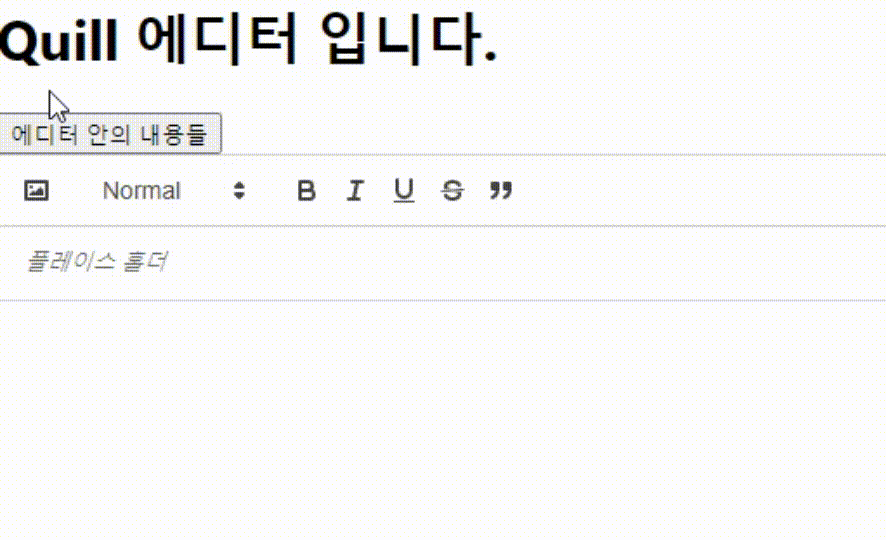
- formats 위에서 설정한 모듈들의 포맷 설정
리턴되는 JSX문
Quill 에디터에 위에서 설정한 모듈들을 넣어준다.
value 는 에디터 컨텐츠 값을 저장하는 state
quillRef 는 에디터에 직접 접근하기 위한 ref
const [value, setValue] = useState(''); // 에디터 속 콘텐츠를 저장하는 state
const quillRef = useRef(); // 에디터 접근을 위한 ref return (
<div>
<h1>Quill 에디터 입니다.</h1>
<ReactQuill
ref="{quillRef}"
theme="snow"
placeholder="플레이스 홀더"
value="{value}"
onChange="{setValue}"
modules="{modules}"
formats="{formats}"
/>
</div>
);위에서 만든 모듈과 포맷들을 넣어준다.
Quill 에디터 css를 index.html에 링크로 넣어주는걸 잊지말자. css가 없으면 에디터가 출력이 안된다.
index.html에 꼭 아래 코드를 넣어주자.
<link
rel="stylesheet"
href="https://unpkg.com/react-quill@1.3.3/dist/quill.snow.css"
/>
이미지 핸들러 함수
직접 이미지를 처리할 로직을 가지고 있는 함수
이미지를 직접 처리하기로 하면 에디터 툴바에 이미지 클릭 시, 아무런 반응이 일어나지않는다.
그렇기 때문에 이미지를 서버에 저장하고, 서버에 저장된 이미지가 에디터에 표시되는 것
하나부터 열까지 전부 여기서 처리해주면 된다.
처리 방식
- 이미지를 저장할 input 요소를 만든다
- 에디터에서 이미지 버튼을 클릭 시, 만든 input 요소가 클릭되게 한다
- 클릭된 input 요소에 이미지를 넣는다 = change 이벤트 발생
- change 이벤트가 발생할 때마다, 이미지를 백엔드에 저장한다.
- 백엔드에서 이미지 접근 URL을 돌려 받는다.
- 받은 URL로 img 요소를 생성한다 <img src=IMG_URL>
- 생성한 img 요소를 현재 에디터 커서 위치에 삽입한다.
위 로직을 실행하면 에디터의 컨텐츠가 간결하고 깔끔해진다. + MySQL에 저장가능
// 이미지 처리를 하는 핸들러
const imageHandler = () => {
console.log('에디터에서 이미지 버튼을 클릭하면 이 핸들러가 시작됩니다!');
// 1. 이미지를 저장할 input type=file DOM을 만든다.
const input = document.createElement('input');
// 속성 써주기
input.setAttribute('type', 'file');
input.setAttribute('accept', 'image/*');
input.click(); // 에디터 이미지버튼을 클릭하면 이 input이 클릭된다.
// input이 클릭되면 파일 선택창이 나타난다.
// input에 변화가 생긴다면 = 이미지를 선택
input.addEventListener('change', async () => {
console.log('온체인지');
const file = input.files[0];
// multer에 맞는 형식으로 데이터 만들어준다.
const formData = new FormData();
formData.append('img', file); // formData는 키-밸류 구조
// 백엔드 multer라우터에 이미지를 보낸다.
try {
const result = await axios.post('http://localhost:4050/img', formData);
console.log('성공 시, 백엔드가 보내주는 데이터', result.data.url);
const IMG_URL = result.data.url;
// 이 URL을 img 태그의 src에 넣은 요소를 현재 에디터의 커서에 넣어주면 에디터 내에서 이미지가 나타난다
// src가 base64가 아닌 짧은 URL이기 때문에 데이터베이스에 에디터의 전체 글 내용을 저장할 수있게된다
// 이미지는 꼭 로컬 백엔드 uploads 폴더가 아닌 다른 곳에 저장해 URL로 사용하면된다.
// 이미지 태그를 에디터에 써주기 - 여러 방법이 있다.
const editor = quillRef.current.getEditor(); // 에디터 객체 가져오기
// 1. 에디터 root의 innerHTML을 수정해주기
// editor의 root는 에디터 컨텐츠들이 담겨있다. 거기에 img태그를 추가해준다.
// 이미지를 업로드하면 -> 멀터에서 이미지 경로 URL을 받아와 -> 이미지 요소로 만들어 에디터 안에 넣어준다.
// editor.root.innerHTML =
// editor.root.innerHTML + `<img src=${IMG_URL} /><br/>`; // 현재 있는 내용들 뒤에 써줘야한다.
// 2. 현재 에디터 커서 위치값을 가져온다
const range = editor.getSelection();
// 가져온 위치에 이미지를 삽입한다
editor.insertEmbed(range.index, 'image', IMG_URL);
} catch (error) {
console.log('실패했어요ㅠ');
}
});
};- editor = quillRef.current.getEditor();
에디터 정보를 가져올 수 있다. - const range = editor.getSelection();
현재 에디터 커서 위치를 알려준다. - editor.insertEmbed(range.index, 'image', IMG_URL);
에디터의 특정 위치에 원하는 요소를 넣어 준다. range.index를 해줘야 마우스 커서위치에 들어갑니다!나중에발견함 ㅎㅎ;
🎶 결과
아주 잘된다. 여러개 이미지도 된다.
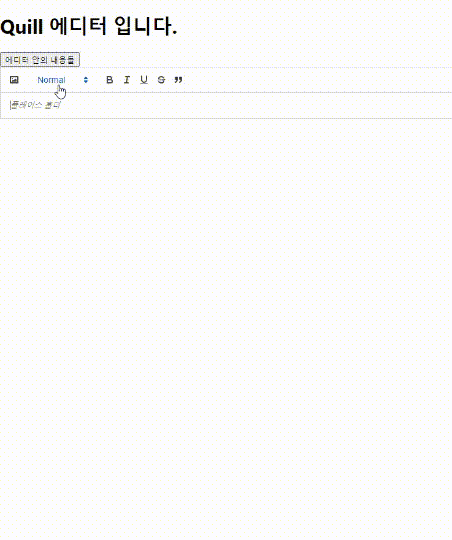

'공부 > 리액트' 카테고리의 다른 글
| [react] useState 사용 시, 주의할 사항 (0) | 2022.12.27 |
|---|---|
| [react] 조건부 렌더링에 대한 고민.. (0) | 2022.12.16 |
| [React 18] Batching 배칭 (1) | 2022.12.12 |
| [react-quill] addrange() the given range isn't in document (0) | 2021.08.01 |
| [ React ] <option>에 selected 사용하기 (0) | 2021.07.14 |



댓글